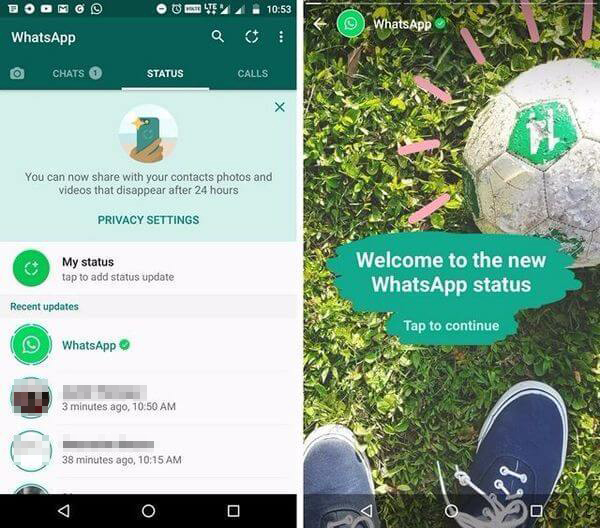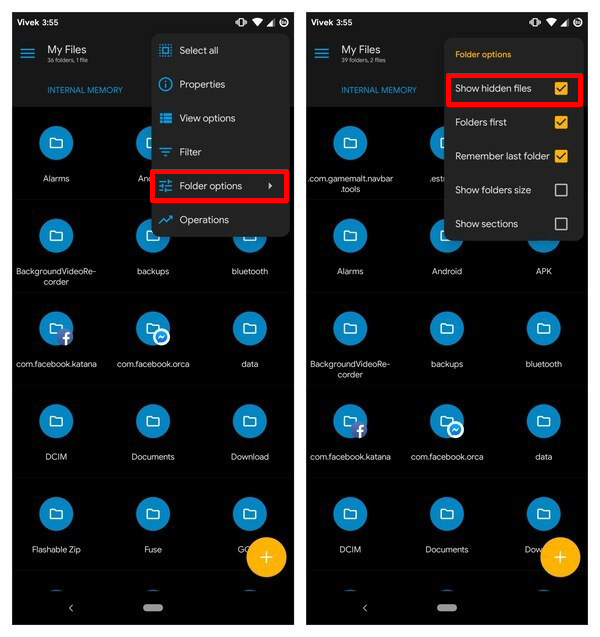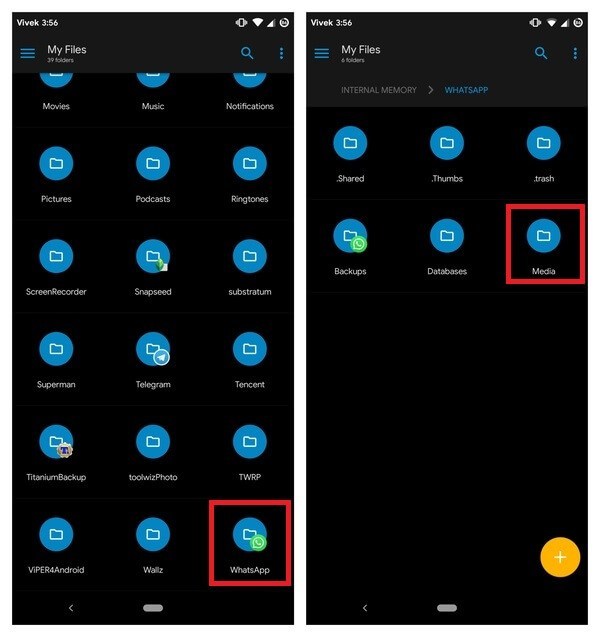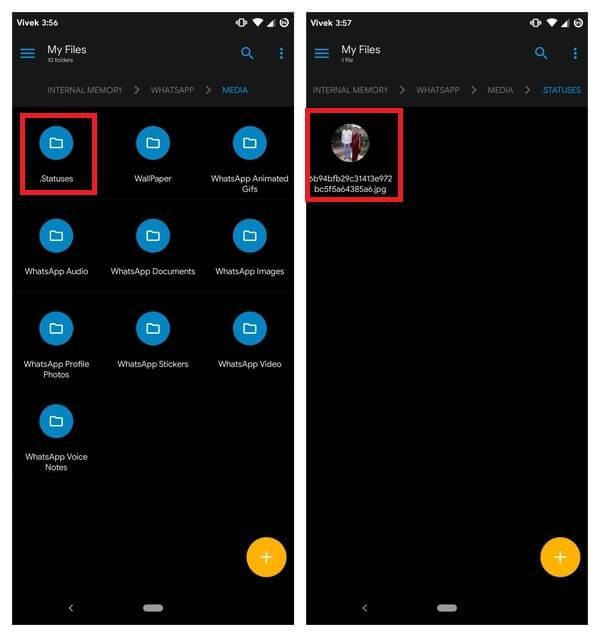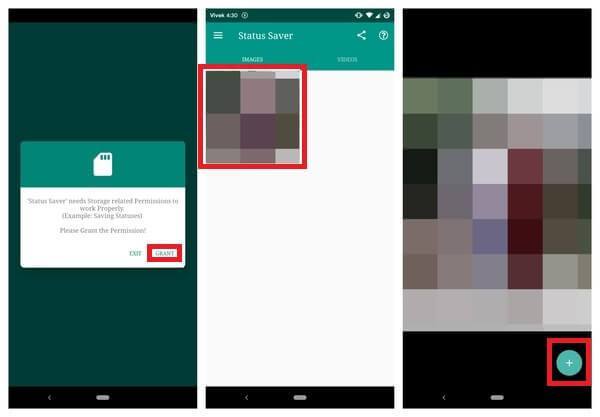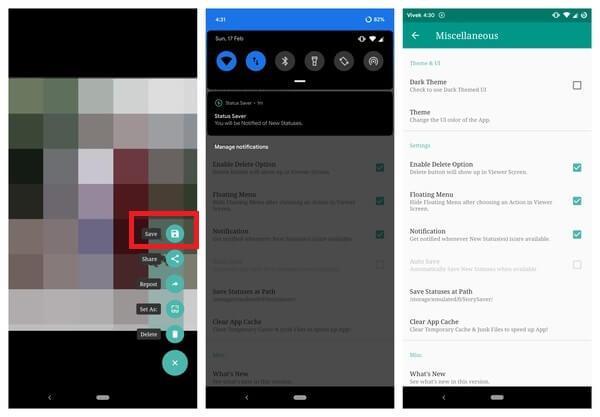Comment enregistrer les images et les vidéos des Statuts WhatsApp sur Android
WhatsApp vous permet de télécharger une image ou une vidéo qui disparaîtra automatiquement après 24 heures. Cette nouvelle fonctionnalité s’appelle Statut et est disponible depuis quelques mois déjà.
Dans le tutoriel du jour, nous vous montrons comment enregistrer les images et les vidéos des Statuts WhatsApp à partir d’un autre profil d’utilisateur, et ainsi, vous amuser à garder quelques souvenirs loufoques à ressortir plus tard en soirée pour rigoler!
Statut WhatsApp
Facebook et toutes les applications qui en sont la propriété ont beaucoup aimé les stories de Snapchat. Facebook, Messenger, Instagram et WhatsApp ont tous mis en œuvre leurs propres versions dans leurs applications respectives.
WhatsApp a officiellement intégré la fonctionnalité en février 2018 et l’appelle Statut. Étant donné que l’image ou la vidéo que vous téléchargez disparaît après un certain laps de temps (24 heures), les utilisateurs se sentent plus en sécurité.
Contrairement à d’autres applications de messagerie, WhatsApp stocke toutes ses données sur le terminal de l’utilisateur. Tout statut WhatsApp que vous affichez est téléchargé sur votre appareil. Ainsi, toutes les images ou vidéos de WhatsApp Status que vous avez vues se trouvent directement sur votre appareil. Tout ce que vous avez à faire est de savoir où regarder.
Sauvegarder les images et vidéos de WhatsApp Status
Il existe plusieurs façons de sauvegarder de manière permanente un statut WhatsApp sur votre appareil. Les deux exploitent la même fonctionnalité, mais la différence réside dans le fait que l’une des méthodes est manuelle tandis que l’autre est réalisée par une application.
Solution 1 : Manuelle – Utilisation d’un explorateur de fichiers
Vous pouvez utiliser n’importe quel explorateur de fichiers que vous préférez pour cela, à condition qu’il puisse afficher les fichiers cachés. Cette fonctionnalité est activée par défaut pour certains explorateurs de fichiers, alors que pour d’autres, vous devez l’activer.
Pour ce tutoriel, nous allons utiliser le gestionnaire de fichiers Solid Explorer, mais c’est assez similaire sur n’importe quel autre gestionnaire.
– Montrer les fichiers cachés : sur Solid Explorer, il suffit de cliquer sur le bouton de menu à trois points dans le coin supérieur droit et de sélectionner les options des dossiers. Ensuite, cochez l’option Afficher les fichiers cachés.
– Accéder au dossier multimédia WhatsApp : une fois que les fichiers cachés sont visibles, faites défiler jusqu’au dossier WhatsApp de la mémoire de stockage interne de votre appareil et appuyez dessus. À l’intérieur, vous trouverez un dossier nommé Media, entre autres.
– Rechercher et enregistrer des images et des vidéos WhatsApp Statut : dans le dossier Media, vous devriez voir un dossier nommé .Statuses, si vous avez les fichiers cachés visibles. C’est le dossier dans lequel sont stockées toutes les images et vidéos WhatsApp Status que vous avez vues.
Après la période donnée (24 heures), l’application supprimera automatiquement le fichier multimédia téléchargé. Par conséquent, si vous souhaitez l’enregistrer de manière permanente sur votre appareil, copiez ou coupez le fichier image ou le fichier vidéo dans un emplacement autre que le dossier .Statuses.
Solution 2 : Utiliser une application dédiée
De nombreuses applications visent à fournir aux utilisateurs des fonctionnalités que le WhatsApp officiel ne propose pas. Une de ces applications est Status Saver. Elle permet aux utilisateurs de sauvegarder des images et des vidéos WhatsApp Status.
L’application que nous vous proposons est très populaire, jouit d’une bonne note, mais présente également des contrefaçons. Assurez-vous donc de télécharger la bonne application à partir du lien fournit en fin d’article, car nous ne pouvons pas vous garantir le bon fonctionnement des autres imitations.
– Accorder une autorisation de stockage : lorsque vous lancez l’application pour la première fois, il vous sera demandé de lui accorder l’autorisation d’accès au stockage. Cela est essentiel pour que l’application surveille le dossier caché Status de WhatsApp pour toute nouvelle image d’état ou téléchargement de vidéo. Par conséquent, appuyez sur GRANT, puis accordez à l’application l’autorisation de lire et d’écrire des fichiers sur la mémoire de votre appareil.
Lorsque vous faites cela, vous pourrez voir toutes les images de statut WhatsApp directement sur la page principale de l’application. Les vidéos ont été placées dans un onglet séparé afin que les images et les vidéos soient facilement différenciées. Taper sur l’un des statuts disponibles vous permettra de le visualiser.
– Enregistrer des images et des vidéos WhatsApp Status : pour enregistrer une image ou une vidéo Statut, appuyez sur le bouton « + » dans le coin inférieur droit lorsque vous la visualisez, ou appuyez simplement longuement sur le statut dans la Galerie. Cela fera apparaître l’option Enregistrer en haut de l’application ou en tant qu’action flottante.

Solid Explorer File Manager
Solid Explorer File Manager est un outil qui vous aidera à organiser les fichiers sur votre Android. Permet de naviguer sur deux panneaux indépendants à la fois, personnaliser l’interface avec des couleurs, des icônes et des thèmes, lire et extraire des ZIP, 7zip, RAR et TAR, même cryptés, masquer les dossiers et plus encore.

Status Saver
Status Saver est un outil destiné aux utilisateurs de WhatsApp qui souhaitent enregistrer des images, des phrases et des vidéos partagées par leurs amis via Status. L’application vous permet d’enregistrer, de partager et de recharger des images et des vidéos publiées dans WhatsApp Status.